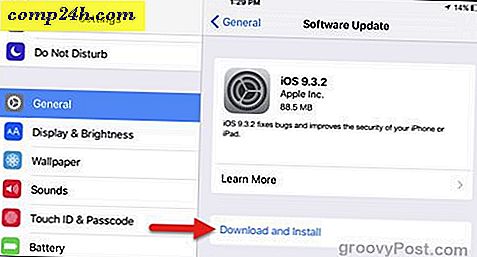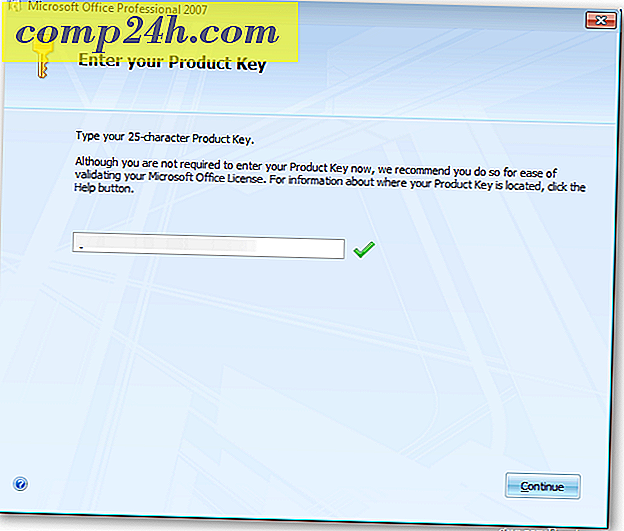इंटरनेट एक्सप्लोरर, फ़ायरफ़ॉक्स, सफारी, क्रोम के लिए ट्रैक न करें सेटिंग्स को कैसे सक्षम करें
याहू के चरणों में निम्नलिखित !, ट्विटर ने वेब के माध्यम से अपने बच्चों को ट्रैक न करने पर सहमति व्यक्त की है। लेकिन एक पकड़ है।
अपने ब्राउज़र का उपयोग करके, आपको अपने सर्फिंग का पता लगाने के लिए ट्विटर को बताना होगा। सौभाग्य से, यह मुश्किल नहीं है।
प्रमुख वेब ब्राउज़र में डीएनटी सेटिंग्स कहां से ढूंढें, इसके कुछ उदाहरण नीचे दिए गए हैं। ये कार्यान्वयन विकसित हो रहे हैं, और आपको अधिक जानकारी के लिए अपने ब्राउज़र के सहायता पृष्ठों की जांच करनी चाहिए।
यदि आप फ़ायरफ़ॉक्स का उपयोग कर रहे हैं ।
प्राथमिकता मेनू खोलें और गोपनीयता पर क्लिक करें। उन वेब साइटों के लिए बॉक्स चेक करें जिन्हें मैं ट्रैक नहीं करना चाहता हूं ।
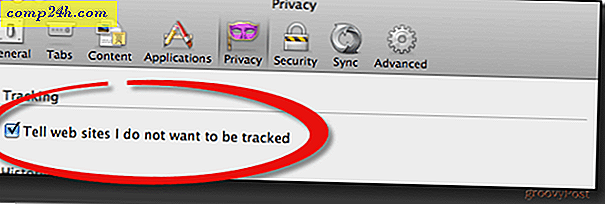
यदि आप इंटरनेट एक्सप्लोरर 9 का उपयोग कर रहे हैं ।
इंटरनेट एक्सप्लोरर 9 पर स्थापित करने के बारे में जानकारी के लिए इस डॉट नॉट टेस्ट पेज पर जाएं, और इंस्टॉल करने के लिए लिंक ढूंढने के लिए नीचे स्क्रॉल करें।
जब नीचे दिखाए गए संवाद विंडो पॉप अप हो जाती है, तो खाली ट्रैकिंग सुरक्षा सूची जोड़ने के लिए सूची जोड़ें बटन पर क्लिक करें।
अधिक जानकारी के लिए माइक्रोसॉफ्ट से यह सहायता पृष्ठ देखें।

यदि आप सफारी 5.1 का उपयोग कर रहे हैं।
सफारी वरीयताओं में, उन्नत क्लिक करें। इसके बाद, मेनू बार चेकबॉक्स में शो डेवलपमेंट मेनू देखें ।

वरीयता विंडो बंद करें, और नए डेवलपमेंट मेनू के तहत, HTTP डिकर ट्रैक न करें भेजें का चयन करें ।

यदि आप क्रोम 17.0 या उच्चतर का उपयोग कर रहे हैं, तो एक तृतीय-पक्ष एक्सटेंशन है जो डीएनटी को सक्षम बनाता है :
क्रोम खोलें, शीर्ष नेविगेशन में विंडो पर क्लिक करें, और एक्सटेंशन का चयन करें। नीचे दिए गए लिंक पर क्लिक करें जो कहता है कि अधिक एक्सटेंशन प्राप्त करें । जोनाथन मेयर द्वारा निर्मित "डॉट नॉट ट्रैक" के लिए खोजें।
अपने क्रोम ब्राउज़र में "ट्रैक न करें" जोड़ने के लिए, बस क्रोम में जोड़ें बटन क्लिक करें और जब आप अस्वीकरण देखते हैं तो फिर से जोड़ें पर क्लिक करें।
अपने एक्सटेंशन पर वापस जाएं और सुनिश्चित करें कि इसे सफलतापूर्वक जोड़ा और सक्षम किया गया है।